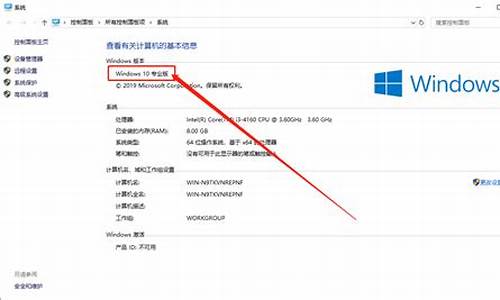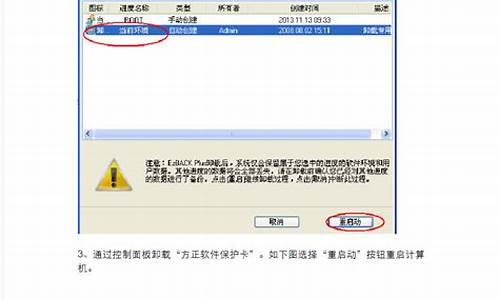电脑系统界面卡住了怎么办_电脑系统卡在窗口
1.电脑开机进系统有Win10显示蓝色窗户图标然后就卡着不动了 我使用peu盘也是加载中就不动了?
2.电脑开机一直卡在一个界面怎么办
3.电脑开机,一直停留在windows窗口界面,怎么回事?
4.win10卡在登陆界面无法进去系统

是不是你的电脑卡在欢迎界面,让你焦急不已?别担心,这可能是由几个常见原因造成的。下面,让我为你一一解析,并提供解决方案!
系统崩溃如果电脑长时间卡在系统界面,可能是系统崩溃了。这时,你需要重装系统才能恢复使用。准备一个U盘,下载系统镜像并制作启动器。同时,记得备份C盘的重要文件。然后,按照步骤重装系统。
死机或卡顿有时,电脑会因为各种原因出现死机或卡顿现象。尝试直接重启电脑,或者拔掉电源,等待一段时间后重新插上电源开机。大多数情况下,这样可以解决问题。
BIOS设置问题BIOS设置不正确也可能导致启动问题。在开机界面时,按下对应品牌的BIOS快捷键,进入BIOS设置,检查启动顺序和其他相关设置。
电脑开机进系统有Win10显示蓝色窗户图标然后就卡着不动了 我使用peu盘也是加载中就不动了?
可能是由于系统更新造成不兼容,也可能是系统和软件之间冲突,还可能是软件和软件之间有冲突,从而造成系统运行某些服务程序时出现错误,总之故障原因比较复杂,即使用常规方法修复,也未必能根本解决问题。所以通常最简单、最根本、最快捷和最有效的方法就是重装系统。
当然,你可以先尝试下述方法修复,如不行还是重装系统为上选:
开机不断点击F8键,进入系统操作选单(如果是Win8,Win8.1,Win10系统,在看见开机画面后长按电源键关机,短时间内重复三次左右可以进入WinRE {Windows 恢复环境},但有的用户可能需要直接断开电源。这样开机后应该能出现高级恢复的界面了,在高级回复界面,选择进入安全模式。
第一、如果可以进入系统,尝试如下修复:
方法1,找一找是否是某款软件不正常运行,造成这种现象,打开系统任务管理器,查看相关进程,根据进程属性,确认是不是某款软件不正常运行,如果确认了该应用程序出错,解决方法如下:彻底卸载和清除此程序,并用 3_6_0 安 全 卫 士 或者 Q_Q 电 脑 管 家 清除注册表,然后重新安装该程序,最后更新到最新的稳定版本,不要安装测试版。
方法2、首先使用CTRL+ALT+Delete组合键打开电脑上的任务管理器,然后切换到详细信息页面;
找到explorer.exe进程,选中后点击右下方的结束进程;
?再点击页面左上角的文件夹,选择新建任务;
? 然后输入explorer.exe,点击确定回到桌面就可以正常使用任务栏!
方法3,如果程序(包括:一个或者多个)都出现该内存不能为"written",解决办法如下:首先卸载相关的旧的版本或者测试版的应用程序,更换正式版或者稳定版的应用程序;如果故障依旧,也可以尝试通过“该内存不能为writte”的通用解决方法来修复出错程序,具体方法:打开“开始”菜单——运行中输入cmd 回车,在命令提示符下输入“for %1 in (%windir%\system32\*.ocx) do regsvr32 /s %1”,之后,再输入以下内容并回车 “for %1 in (%windir%\system32\*.dll) do regsvr32 /s %1”(注:命令都不包括双引号,另外此命令修复的过程可能持续较长时间,请一定耐心等待修复进程完全结束)。
方法4、更新和修复所有系统漏洞,这样通过系统本身更新或打补丁来修复出错的程序,尝试来消除错误。
第二、如果已经不能进入系统,则尝试如下修复:
方法1、开机不断点击F8键,进入系统操作选单(如果是Win8,Win8.1,Win10系统,在看见开机画面后长按电源键关机,短时间内重复三次左右可以进入WinRE {Windows 恢复环境},但有的用户可能需要直接断开电源。这样开机后应该能出现高级恢复的界面了),选“最后一次正确配置”,重启电脑,看能否解决。
方法2、开机不断点击F8键,进入系统操作选单(如果是Win8,Win8.1,Win10系统,在看见开机画面后长按电源键关机,短时间内重复三次左右可以进入WinRE {Windows 恢复环境},但有的用户可能需要直接断开电源。这样开机后应该能出现高级恢复的界面了),然后寻找“安全模式”,并进入“安全模式”,如能成功进入,依次单击“开始”→“所有程序”→“附件”→“系统工具”→“系统还原”,出现“系统还原对话框”,选择“恢复我的计算机到一个较早的时间”。 这样可以用Windows系统自带的系统还原功能,还原到以前能正常开机的时候一个还原点。(如果有的话)
方法3、用系统安装光盘或者系统安装U盘,放入光驱或者插入USB接口,重启电脑,进入光盘安装系统状态或者进入U盘安装系统状态,等到启动界面闪过后,不要选安装系统,而是选修复系统,对目前系统进行修复(可能会运行很长时间,2-4小时都可能),耐心等待修复完成,看看是否能解决问题。
如以上几种方法全部无效,那就只有重装系统了。
电脑开机一直卡在一个界面怎么办
开机马上按F8不动到高级选项出现在松手,选“最近一次的正确配置”回车修复,还不行按F8进入安全模式还原一下系统或重装系统(如果重装也是自动修复,建议还是检修一下去,如果可以进入安全模式,说明你安装了不合适的东西,将出事前下载的不合适东西全部卸载,或还原系统或重装)。
电脑开机,一直停留在windows窗口界面,怎么回事?
1. 电脑开机卡在这个画面怎么办
1.采用“最近一次正常的配置”方法来尝试修复系统: 在电脑启动时,不停地按“F8”直到进行系统启用菜单,然后从中选择”最近一次正确的配置”项进入.2.禁用系统启动项来修复: 开机时按“F8”键进入“安全模式”。
并在安全模式下,打开“运行”对话框,输入命令“msconfig”进入“系统配置实用程序”管理界面,在打开的“系统配置实用程序”窗口中,切换至“启动”选项卡,点击“全部禁用”按钮,接着切换至“服务”选项卡,勾选“隐藏所有Windows服务”,并点击“全部禁用”按钮。最后点击“确定”按钮重新电脑。
3.硬盘出现问题,拿去维修。
2. 电脑卡在一个页面怎么办
如果死机了,没有更好的方法,只有按开关机键关机在开机了(在不可以就要拔电源了)。
你的电脑卡屏或死机的时候,你在电脑干什么呢,能说说吗?我会跟据你说的较为准确的回答你。
请将你在卡屏或死机前电脑的表现,和你操作说的详细些,可能就是这些操作引起卡屏或死机的发生,有问题请追问我(我跟据你提供的信息重新回答你)。
一般卡屏或死机是自己不正确操作引起的,记住容易引起卡屏或死机的操作不做。电脑不要满负荷操作,就是在玩游戏、看视频时、下载时、看网页的同时在干别的操作最容易重启、死机、蓝屏,因此在玩游戏、看视频、下载时、看网页时不要在操作别的东西了。
硬件方面,如果内存条小就加内存条,CPU等硬件温度过高,硬盘坏道,在有就是加的硬件不合适引起的。
Win78最基本能运行是4G内存,XP是2G内存,好用些加倍,如果您用的不是这个数,建议加内存(这是实践得出的数,不是理论的数)。
3. 电脑开机后一只卡在这个页面不动,反复的重启,不管按键盘上的什么
电脑开机停留在LOGO界面不动需要通过以下故障排查和解决:1.通常电脑一开机,首先是进行设备自检,如果卡屏在主板LOGO这里,多数情况是硬盘检测没有过去,可以试着给硬盘换下数据线,如果没有线也可以试着把数据线两头对换一下,再换个主板上的接口。
2.主板BIOS出错,一些主板有防入侵机制。如果最近有跟换过配件,也可能是主板BIOS的错误引起。
解决的办法是开机按DEL键,进入主板BIOS,初始化BIOS设置信息,再按F10保存退出重启电脑。3.检查机器是否有外接设备连接,U盘、移动硬盘等等外接设备可能插在电脑USB口上忘记拔掉了,造成主板自检卡主通过不了。
解决的办法就是拔出多余的外接设备,再重启电脑。4.检查一下键盘和鼠标是否接反。
这里指的是PS/2接口的键盘鼠标,很多人大意,把键盘和鼠标的接口插反了,造成开机电脑的自检错误以至于卡屏。解决的办法,先关机,重新接过键盘鼠标,通常紫色的接口为键盘,绿色接口为鼠标。
5.回到第2点,还是硬件故障,如果硬盘换过数据线后还是无效,也可以先试着拔掉硬盘的数据线不接,然后开机测试。看是否还会卡在LOGO屏这里,没有的话,估计就是硬盘故障了。
解决的方法只有更换硬盘了。
4. 电脑开机一直被卡在这个界面,这么办,急
电脑开机,一直停留在windows窗口界面应该是C:\WINDOWS\SYSTEM32下面的userinit.exe丢失。
有系统盘的话。可以进入安装盘修复系统。
、有WINPE的话,可以进WINPE把这个文件拷过去。如果都没的话。
要装系统进入安装盘修复系统的方法如下:1、重启,按Del进BIOS,找到Advanced Bios Features(高级BIOS参数设置)按回车进Advanced Bios Features(高级BIOS参数设置)界面。 First Boot Device 开机启动顺序1 。
Second Boot Device 开机启动顺序2。 Third Boot Device开机启动顺序3。
正常设置是: First Boot Device 设为HDD-O(硬盘启动) Second Boot Device 设为CDROM(光驱启动) Third Boot Device 设为FIOPPY(软驱)2、当重装系统需从光驱启动时,按DEL进BIOS设置,找到First Boot Device ,将其设为CDROM(光驱启动),方法是用键盘方向键盘选定First Boot Device ,用PgUp或PgDn翻页将HDD-O改为CDROM,按ESC,按F10,再按Y,回车,保存退出。将安装光盘放入光驱重启,当界面底部出现CD……时及时按任意键,即将安装光盘打开,否则又进入硬盘启动了。
记住重装系统完成后,再用以上方法将硬盘改为启动顺序1。
win10卡在登陆界面无法进去系统
电脑开机后在windows界面不动不停加载进不了桌面的排查与修复
作为目前使用率最高的个人电脑系统,Windows经常出些小故障、大毛病的,像这种“开机后在Windows界面不动或不停加载,却进不了桌面”的情况时有发生。?
?一,了解下这类故障有哪些可能性,才能方便后面的排查
?1,系统故障(比如文件丢失、文件被破坏)
?2,硬盘错误(就是磁盘文件排序异常、磁盘碎片太多导致异常等)
?3,硬盘硬件故障(就是磁盘盘体或固件损坏)
?二,检测并修复
?1,系统故障:
?出现此类故障时第一时间应该先重启(强制按主机上的电源键关机;或按主机上的“重启键”)后,开机不断按F8(华硕主板的话,按启动过程F8后,要选择“HDD”才能进入硬盘),并在出现“系统菜单”时选择“最后一次正确配置”,有几率可以正常启动;如果依然无法启动,往下继续
?2,使用U盘制作的PE启动盘或光盘PE启动盘,启动PE系统,可能会发现:
?a,系统盘没有“可用空间”也没有“总容量”
这个情况下,先尝试打开PE系统内的“资源管理器”(也就是“计算机”或叫“我的电脑”),进入后右键点击系统盘(比如C盘),在弹出的菜单中点击“属性”。在弹出的“属性”窗口中选择“工具”,并点击“开始检查”
?
?然后在弹出的窗口中,点选上“自动修复”和“扫描并尝试恢复坏扇区”
?
?最后点击“开始”。这个情况下,扫描会有点久,得有耐心。
?当然也有别的方法,就是使用Ghost磁盘备份还原软件。
?
?(Ghost软件)
?打开这个软件后,依次选择Local? ->?Partition? ->? To Image
?
?也就是备份系统分区,备份时将文件选择到其他分区内即可。
?在备份完毕后,直接选择恢复刚刚备份的文件到系统盘,依次选择Local? -> Partition? ->?From Image
?
?这个是因为,Ghost软件在备份的过程中,会自动将文件与磁盘结构整理了一下。这个过程时间也很长,修复几率却没有“资源管理器”的“扫描”那么高。
?b,磁盘有“可用空间”,也有“总容量”,但是可用空间没有多少了。
这个情况下,需要在C盘查找些没必要的文件或者可以移动到别的分区的文件。运行U盘或光盘的PE系统,打开“资源管理器”,并查看系统盘下的“用户资料”(常规位置为:C:\User\Administrator\),正常这个位置的“桌面文件”(Desktop)可以移动到别的地方;系统临时目录(常规位置为:C:\Users\Administrator\AppData\Local\Temp)以及(C:\Windwos\Temp)这两个目录下的文件可以删除。如果实在没法移动和删除,建议在PE下使用PQ或DM专业磁盘管理软件对系统盘进行调整。
?3,如果在磁盘使用PQ或DM的排查过程,长时间没反应、卡顿情况严重,为硬盘故障,而且故障比较麻烦,建议先将资料复制到正常硬盘上,并更换掉此硬盘。
以上为“开机后在Windows界面不动或不停加载,却进不了桌面”的排查与修复,最后建议一下,新装的系统最好使用Ghost进行一次备份,以防在万一的时候,可以还原一下。
是因为新安装的应用或者硬件驱动有问题,具体解决办法如下:
1、重启电脑同时按住键盘上的 Shift 键,然后依次在出来的界面中点击疑难解答。
2、然后新的界面,点击高级选项。
3、然后新的界面,点击启动设置。
4、然后在新的界面,点击重启,在电脑重启后按键F4即可进入安全模式。
5、在安全模式中进行网络重置操作:同时按键键盘上的?WIN+R,在出来的对话框中输入cmd?点击确定。
6、然后输入?netsh?winsock?reset?回车,完成以上操作后重启电脑。
7、然后就可以正常操作电脑了。
声明:本站所有文章资源内容,如无特殊说明或标注,均为采集网络资源。如若本站内容侵犯了原著者的合法权益,可联系本站删除。